不少朋友都知道Excel表格可以計算學生成績的及格人數,但是不知道怎麼來計算,今天喵喵醬來給大家演示一下。
1、首先我們在B9單元格輸入函數:=COUNTIF(),用countif函數來統計及格的人數。
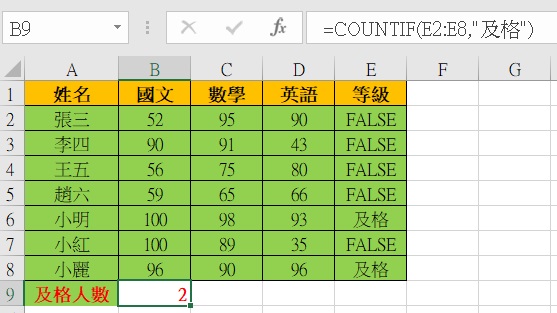
2、我們要計算全班語文成績及格的人數,那就是計算B2-B8分數大於60的人數,就可以在D12表格里面寫上函數,=COUNTIF(B2:B8,”>=90″),函數表示:計算從B2到B8分數大於或等於90分的人數,結果顯示在D12表格中。
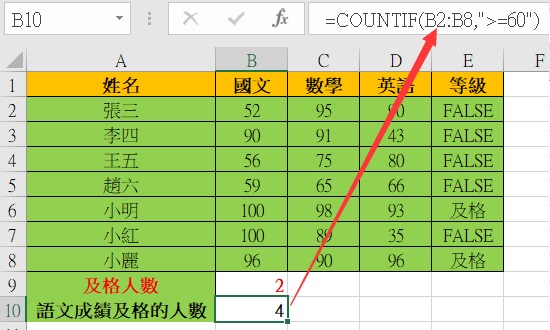
3、根據上面的方法,數學成績的計算就是在C9表格里輸入函數=COUNTIF(C2:C8,”>=60″),這樣就能計算出全班數學成績及格的人數了,英語的成績計算函數就是=COUNTIF(D2:D8,”>=60″)。
以上就是怎樣在Excel上用函數計算成績及格人數的全部內容,希望本篇文章對您有幫助。
